像jetson这类开发板,不管什么型号应该都有SSD在里边插着。所以当自带的存储空间不足,就需要启用固态硬盘了(我是下载docker镜像才发现存储空间不太够的,所以说有时候感觉docker比较卡,可能就是那个镜像太大了)。
使用lsblk命令
agx@ubuntu:~$ lsblk
NAME MAJ:MIN RM SIZE RO TYPE MOUNTPOINT
loop0 7:0 0 16M 1 loop
mmcblk0 179:0 0 29.1G 0 disk
├─mmcblk0p1 179:1 0 28G 0 part /
├─mmcblk0p2 179:2 0 160K 0 part
├─mmcblk0p3 179:3 0 4M 0 part
├─mmcblk0p4 179:4 0 4M 0 part
├─mmcblk0p5 179:5 0 512K 0 part
├─mmcblk0p6 179:6 0 2.5M 0 part
├─mmcblk0p7 179:7 0 64K 0 part
├─mmcblk0p8 179:8 0 1.5M 0 part
├─mmcblk0p9 179:9 0 1M 0 part
├─mmcblk0p10 179:10 0 160K 0 part
├─mmcblk0p11 179:11 0 2M 0 part
├─mmcblk0p12 179:12 0 2M 0 part
├─mmcblk0p13 179:13 0 1M 0 part
├─mmcblk0p14 179:14 0 128K 0 part
├─mmcblk0p15 179:15 0 80M 0 part
├─mmcblk0p16 179:16 0 512K 0 part
├─mmcblk0p17 179:17 0 32M 0 part
├─mmcblk0p18 179:18 0 160K 0 part
├─mmcblk0p19 179:19 0 4M 0 part
├─mmcblk0p20 179:20 0 4M 0 part
├─mmcblk0p21 179:21 0 512K 0 part
├─mmcblk0p22 179:22 0 2.5M 0 part
├─mmcblk0p23 179:23 0 64K 0 part
├─mmcblk0p24 179:24 0 1.5M 0 part
├─mmcblk0p25 179:25 0 1M 0 part
├─mmcblk0p26 179:26 0 160K 0 part
├─mmcblk0p27 179:27 0 2M 0 part
├─mmcblk0p28 179:28 0 2M 0 part
├─mmcblk0p29 179:29 0 1M 0 part
├─mmcblk0p30 179:30 0 128K 0 part
├─mmcblk0p31 179:31 0 80M 0 part
├─mmcblk0p32 259:2 0 512K 0 part
├─mmcblk0p33 259:3 0 32.5M 0 part
├─mmcblk0p34 259:4 0 80M 0 part
├─mmcblk0p35 259:5 0 512K 0 part
├─mmcblk0p36 259:6 0 8M 0 part
├─mmcblk0p37 259:7 0 8M 0 part
├─mmcblk0p38 259:8 0 300M 0 part
├─mmcblk0p39 259:9 0 128K 0 part
├─mmcblk0p40 259:10 0 64M 0 part
├─mmcblk0p41 259:11 0 80M 0 part
├─mmcblk0p42 259:12 0 512K 0 part
├─mmcblk0p43 259:13 0 64M 0 part
└─mmcblk0p44 259:14 0 282.9M 0 part
zram0 251:0 0 3.8G 0 disk [SWAP]
zram1 251:1 0 3.8G 0 disk [SWAP]
zram2 251:2 0 3.8G 0 disk [SWAP]
zram3 251:3 0 3.8G 0 disk [SWAP]
nvme0n1 259:0 0 238.5G 0 disk
发现最后一行存在200多G的家伙。
挂载:
agx@ubuntu:~$ sudo parted /dev/nvme0n1
GNU Parted 3.3
Using /dev/nvme0n1
Welcome to GNU Parted! Type 'help' to view a list of commands.
(parted) mklabel gpt
Warning: The existing disk label on /dev/nvme0n1 will be destroyed and all data on this disk will be lost. Do you want to continue?
Yes/No? yes
(parted) mkpart primary 0% 100%
(parted) quit
Information: You may need to update /etc/fstab.
agx@ubuntu:~$ sudo mkfs.ext4 /dev/nvme0n1p1
mke2fs 1.45.5 (07-Jan-2020)
Discarding device blocks: done
Creating filesystem with 62514432 4k blocks and 15630336 inodes
Filesystem UUID: aaedf4f7-2b80-40c2-9a86-609906c6295c
Superblock backups stored on blocks:
32768, 98304, 163840, 229376, 294912, 819200, 884736, 1605632, 2654208,
4096000, 7962624, 11239424, 20480000, 23887872
Allocating group tables: done
Writing inode tables: done
Creating journal (262144 blocks): done
Writing superblocks and filesystem accounting information: done
agx@ubuntu:~$ sudo mkdir -p /mnt/nvme
agx@ubuntu:~$ sudo mount /dev/nvme0n1p1 /mnt/nvme
agx@ubuntu:~$ cf -h
-bash: cf: command not found
agx@ubuntu:~$ df -h
Filesystem Size Used Avail Use% Mounted on
/dev/mmcblk0p1 28G 20G 6.3G 77% /
none 16G 0 16G 0% /dev
tmpfs 16G 52K 16G 1% /dev/shm
tmpfs 3.1G 19M 3.1G 1% /run
tmpfs 5.0M 4.0K 5.0M 1% /run/lock
tmpfs 16G 0 16G 0% /sys/fs/cgroup
tmpfs 3.1G 16K 3.1G 1% /run/user/124
tmpfs 3.1G 8.0K 3.1G 1% /run/user/1000
/dev/nvme0n1p1 234G 28K 222G 1% /mnt/nvme
agx@ubuntu:~$ sudo blkid /dev/nvme0n1p1
/dev/nvme0n1p1: UUID="aaedf4f7-2b80-40c2-9a86-609906c6295c" TYPE="ext4" PARTLABEL="primary" PARTUUID="4d3cbc8a-9f9b-4703-97b4-8ebb8dc6484c"
agx@ubuntu:~$ sudo vim /etc/fstab
agx@ubuntu:~$ sudo mount -a
agx@ubuntu:~$ df -h
Filesystem Size Used Avail Use% Mounted on
/dev/mmcblk0p1 28G 20G 6.3G 77% /
none 16G 0 16G 0% /dev
tmpfs 16G 52K 16G 1% /dev/shm
tmpfs 3.1G 19M 3.1G 1% /run
tmpfs 5.0M 4.0K 5.0M 1% /run/lock
tmpfs 16G 0 16G 0% /sys/fs/cgroup
tmpfs 3.1G 16K 3.1G 1% /run/user/124
tmpfs 3.1G 8.0K 3.1G 1% /run/user/1000
/dev/nvme0n1p1 234G 28K 222G 1% /mnt/nvme
配置自动挂载:
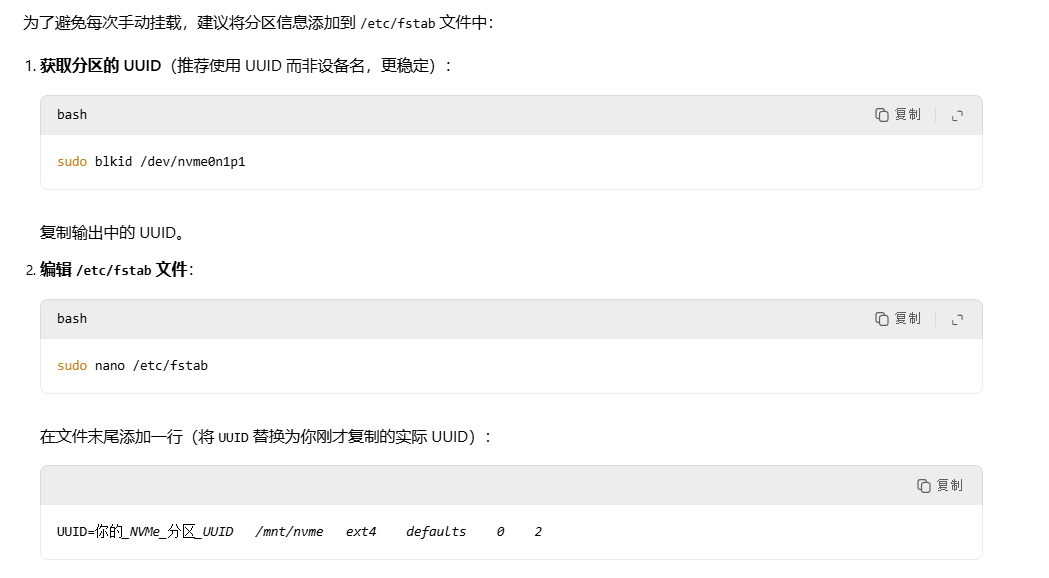
sudo mount -a 是测试是否配置成功的。没报错就说明成功了。
唉,感觉自己都快成运维了